Come reimpostare la password del tuo ID Apple quando l'hai dimenticata
Sebbene un account Apple sia importante per l'ecosistema Apple, la password dell'ID Apple è relativamente facile da dimenticare perché non è necessariamente qualcosa che devi ricordare ogni giorno. La buona notizia è che hai diversi metodi per ripristina la tua password ID Apple con uno nuovo sul tuo iPhone, iPad, Mac o online. Questo tutorial identifica i metodi verificati, elenca i prerequisiti e illustra il flusso di lavoro.
CONTENUTO DELLA PAGINA:
- Parte 1: Come reimpostare la password dell'ID Apple su iPhone
- Parte 2: Come reimpostare la password dell'ID Apple su Mac
- Parte 3: Come reimpostare l'ID Apple online
- Parte 4: Come reimpostare l'ID Apple nel supporto Apple
- Parte 5: Come risolvere il problema "Impossibile reimpostare la password dell'ID Apple"
Parte 1: Come reimpostare la password dell'ID Apple su iPhone
Un metodo semplice per reimpostare la password di accesso al tuo ID Apple è utilizzare il tuo iPhone o iPad. Il prerequisito è che tu abbia attivato l'autenticazione a due fattori sul tuo dispositivo. Questo metodo richiede anche il codice di accesso della schermata di blocco. Il vantaggio è che non hai bisogno di software o hardware aggiuntivi.
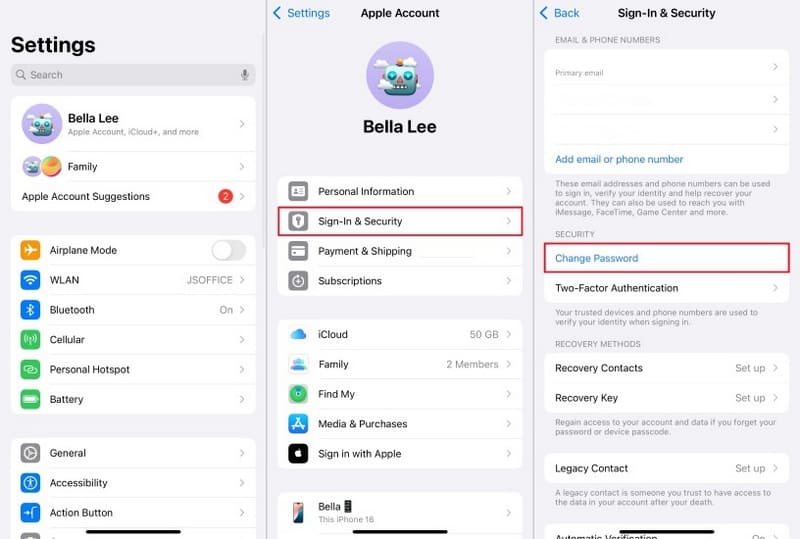
Passo 1. Aprire il Impostazioni profilo app sul tuo dispositivo.
Passo 2. Tocca il tuo profilo e vai su Accesso e sicurezza or Password e sicurezza.
Passo 3. Clicca il Cambiare la password pulsante.
Passo 4. Quando richiesto, inserisci il codice di accesso del tuo iPhone per verificare la tua identità.
Passo 5. Digita una nuova password, reinseriscila e tocca Cambiare in alto a destra.
Nota: Se stai reimpostando la password del tuo ID Apple su un nuovo dispositivo iOS, scegli Hai dimenticato l'ID Apple o la password quando ti viene chiesto di accedere al tuo account. Quindi, segui le istruzioni sullo schermo per impostare una nuova password.
Parte 2: Come reimpostare la password dell'ID Apple su Mac
Se il tuo dispositivo attendibile è un MacBook, puoi reimpostare anche la password del tuo ID Apple sul dispositivo. Naturalmente, devi aver attivato l'autenticazione a due fattori sul tuo Mac. Inoltre, durante la procedura ti verrà richiesta la password di accesso al Mac.

Passo 1. Vai Apple menu su qualsiasi schermata.
Passo 2. Scegli Impostazioni di sistema e fare clic su Conto Apple sulla barra laterale.
Nelle vecchie versioni di macOS, seleziona Preferenze di Sistema e fai clic ID apple.
Passo 3. Vai su Accesso e sicurezza or Password e sicurezza e fare clic sul Cambiare la password pulsante.
Passo 4. Inserisci la password di accesso del tuo Mac.
Passo 5. Quindi, fornisci una nuova password per l'ID Apple, verificala e conferma la modifica.
Nota: Ti consigliamo di aggiornare la nuova password su tutti i tuoi prodotti Apple.
Parte 3: Come reimpostare l'ID Apple online
Se non hai un dispositivo attendibile o non lo possiedi al momento, puoi anche reimpostare la password dell'ID Apple online. Questo metodo richiede un browser web e un'opzione per verificare la tua identità, come il numero di telefono associato, l'indirizzo email o altre informazioni rilevanti.
Passo 1. Vai su www.iforgot.apple.com nel tuo browser e clicca Resetta la password.

Suggerimento: Puoi anche visitare appleid.apple.com e fare clic Hai dimenticato l'ID Apple o la password.
Passo 2. Inserisci l'indirizzo email o il numero di telefono del tuo ID Apple. Digita i caratteri nell'immagine e clicca Continua.
Passo 3. Digita il numero di telefono che usi con il tuo ID Apple e premi Continua.
Passo 4. Ora, a seconda delle impostazioni, ti troverai di fronte a scenari diversi:
Scenario 1: Reimposta la password dell'ID Apple con il numero di telefono

Passo 5. Verifica il tuo numero di telefono e clicca su Invia codice pulsante.
Passo 6. Quando ricevi il codice di verifica tramite una telefonata o un SMS, inseriscilo.
Passo 7. Ora crea una nuova password e conferma il ripristino.

Passo 5. Se hai attivato l'autenticazione a due fattori per il tuo ID Apple, ti verrà chiesto di scegliere un dispositivo attendibile.
Passo 6. Passa all'iPhone o al Mac attendibile. Tocca o fai clic su Consentire pulsante sulla notifica.
Passo 7. Inserisci la tua password di accesso per accedere alla schermata della nuova password.
Passo 8. Ora digita una nuova password, verificala e conferma la modifica.
Scenario 3: Reimposta la password dell'ID Apple tramite e-mail

Passo 5. Seleziona Ricevere un'email e fare clic sul Continua pulsante.
Passo 6. Inserisci l'indirizzo email che utilizzi con il tuo account.
Passo 7. Dopo aver ricevuto l'e-mail di conferma, inserisci il codice di verifica nella pagina web.
Passo 8. Infine, reimposta la password del tuo ID Apple tramite e-mail.
Scenario 4: Reimposta la password dell'ID Apple tramite le domande di sicurezza

Passo 5. Seleziona Rispondere alle domande di sicurezza e colpisci Continua.
Passo 6. Seleziona le tue domande di sicurezza e rispondi esattamente.
Passo 7. Clicca su Continua pulsante per accedere alla pagina della nuova password.
Passo 8. Reimposta una nuova password dell'ID Apple con il numero di telefono.
Parte 4: Come reimpostare l'ID Apple nel supporto Apple
Un altro metodo per reimpostare la password del tuo ID Apple è utilizzare l'app Supporto Apple. Questa ti consente di completare l'operazione sul dispositivo Apple di un amico o di un familiare. Questo metodo richiede il numero di telefono e l'indirizzo email associati al tuo account.

Passo 1. Corri il Supporto Apple app su un dispositivo preso in prestito.
Passo 2. Clicca il Resetta la password pulsante sotto il Strumenti di supporto .
Passo 3. Scegli Aiuta qualcun altro e inserisci l'indirizzo email o il numero di telefono del tuo ID Apple. Tocca Avanti procedere.
Passo 4. Ti verrà quindi chiesto di fornire l'indirizzo email o il numero di telefono associato per ricevere la chiave di recupero.
Passo 5. Successivamente, inserisci il codice di 28 caratteri che hai ricevuto e premi Continua.
Passo 6. Infine, imposta una nuova password e verificala.
Parte 5: Come risolvere il problema "Impossibile reimpostare la password dell'ID Apple"
Perché non riesci a reimpostare la password del tuo ID Apple? La domanda è complessa. La causa è spesso difficile da individuare per le persone comuni. Tuttavia, puoi risolvere questo problema e riottenere l'accesso al tuo account ID Apple e al tuo dispositivo.
Soluzione 1: controlla le tue informazioni
Quando reimposti la password del tuo ID Apple, devi fornire le informazioni pertinenti, come l'indirizzo email e il numero di telefono associati. Se fornisci informazioni errate, non potrai completare la procedura di verifica. Pertanto, ti consigliamo di ricontrollare le informazioni durante la procedura e di inserire il codice di verifica esatto o la password di accesso.
Soluzione 2: controlla i server Apple
Quando reimposti la password del tuo ID Apple su iPad, iPhone, Mac o online, Apple confronta i contenuti che invii con le informazioni presenti sui server Apple. Se i server interessati sono inattivi, l'unica soluzione è attendere che tornino online.

Visita https://www.apple.com/support/systemstatus/ in un browser web. Quindi, controlla i server interessati. Se un elemento è contrassegnato da un'icona gialla o rossa, significa che il server è attualmente inattivo. In alternativa, puoi contattare il supporto Apple per verificare lo stato dei server Apple.
Soluzione 3: usa un altro metodo per reimpostare la password del tuo ID Apple
Come accennato in precedenza, hai diversi metodi per reimpostare la password del tuo ID Apple se hai dimenticato la password dell'ID AppleSe non riesci a completare l'operazione sul tuo dispositivo, prova direttamente il sito web iForgot o viceversa. Naturalmente, devi scegliere l'opzione corretta in base ai nostri requisiti.
Soluzione 4: Imposta contatto di recupero
Se non riesci a reimpostare la password del tuo ID Apple a causa della mancanza di canali di verifica, puoi aggiungere i Contatti di Recupero sul tuo dispositivo. Potrai quindi ottenere il codice di verifica dal contatto. Questo metodo richiede iOS 15 e iPadOS 15 o versioni successive, oppure macOS Monterey e versioni successive.
Passo 1. Aprire il Impostazioni profilo app sul tuo iPhone.

Oppure scegli Impostazioni di sistemas nella Apple menu su Mac.
Passo 2. Dirigetevi verso Accesso e sicurezza e tocca Contatti di recupero.
Passo 3. Tocca Aggiungi contatto di recupero e segui le istruzioni per autenticarti.
Passo 4. Seleziona i contatti appropriati e tocca Avanti.
Passo 5. Quando i contatti accettano la tua richiesta, puoi chiedere a uno di loro di condividere il codice di recupero.

Passo 6. Successivamente, puoi reimpostare la password del tuo ID Apple su iForgot.
Soluzione 5: Richiedi il recupero dell'account

Un'altra soluzione è richiedere il recupero dell'account se non riesci a reimpostare la password del tuo ID Apple. Si tratta di una procedura progettata per aiutarti a riottenere l'accesso al tuo account Apple quando non hai informazioni sufficienti per reimpostare la password. Sono necessari diversi giorni o più per verificare la tua identità dopo che Apple ha ricevuto la richiesta. Inoltre, Apple potrebbe rifiutare la tua richiesta.
Il modo più rapido per avviare il recupero dell'account è sul tuo dispositivo. Prova ad accedere al tuo account Apple sul tuo dispositivo in Impostazioni profilo or Impostazioni di sistemaSe fornisci una password errata e non riesci a verificare le informazioni del tuo account, ti verrà chiesto di avviare il recupero dell'account. Tocca Richiedi recupero e segui le istruzioni per completarlo. Entro 72 ore riceverai un'email di conferma, ma potrebbero essere necessari diversi giorni per ottenere il risultato.
Ricorda che devi spegnere tutti gli altri dispositivi su cui hai effettuato l'accesso con il tuo account Apple prima di procedere con il recupero. In caso contrario, il recupero dell'account verrà annullato automaticamente.
Soluzione 6: rimuovi e reimposta la password dell'ID Apple sul tuo iPhone/iPad
L'ultima, ma non meno importante, soluzione è eliminare l'ID Apple e la password dimenticati dal dispositivo. Dopodiché, puoi creare un nuovo account e accedere al dispositivo. Da questo punto in poi, ti consigliamo di Sblocco iOS di ApeaksoftPuò rimuovere l'account ID Apple corrente dal tuo iPhone o iPad senza alcuna restrizione.
La soluzione migliore per reimpostare la password del tuo ID Apple su iPhone o iPad
- 1Rimuovi l'ID Apple dal tuo dispositivo con pochi clic.
- Non è necessario il codice di accesso o la password.
- non lo farà jailbreak del tuo iPhone o iPad durante il processo.
- Offre funzionalità bonus, come la rimozione di MDM.
- Supporta le ultime versioni di iOS e iPadOS.
Download sicuro
Download sicuro

Ecco i passaggi per rimuovere e reimpostare la password del tuo ID Apple sul tuo iPhone/iPad:
Passo 1. Connettiti al tuo dispositivo
Avvia il miglior software per la rimozione dell'ID Apple una volta installato sul tuo computer. È compatibile con Windows 11/10/8/7/XP/Vista e Mac OS X 10.7 o versioni successive. Collega il tuo iPhone o iPad al computer con un cavo Lightning. Seleziona la modalità "Rimuovi ID Apple" e clicca su Inizio pulsante.
Suggerimento: Se colleghi i due dispositivi per la prima volta, tocca Affidati ad sullo schermo per autorizzare questo computer.

Passo 2. Elimina la password del tuo ID Apple
Situazione 1: se Trova il mio iPhone è disabilitato, il software inizierà immediatamente a eliminare il tuo ID Apple dal dispositivo.
Situazione 2: se Trova il mio iPhone è abilitato e il tuo iPhone esegue iOS 11.3 o una versione precedente, ripristina tutte le impostazioni. Esegui Impostazioni profilo app, vai a Generale, tocca Rimuovie scegli Ripristina tutte le impostazioniQuando l'iPhone si riavvia, il software eseguirà automaticamente il suo lavoro.
Situazione 3: se Trova il mio iPhone è abilitato e il tuo dispositivo esegue iOS 11.4 o versioni successive, attiva l'autenticazione a due fattori. Digita 0000 nel campo e fare clic ConfermareControlla le informazioni del tuo dispositivo e fai clic Inizio per scaricare il firmware. Al termine, inserisci 0000 ancora e clicca Sbloccare.
Una volta completata l'operazione, potrai impostare un nuovo ID Apple e una nuova password sul tuo dispositivo.

Conclusione
Ora dovresti capire come reimpostare la password del tuo ID Apple in diverse situazioni. Puoi scegliere il metodo giusto e seguire i nostri passaggi per riottenere l'accesso al tuo account. Se il processo di ripristino fallisce, puoi risolvere il problema con le nostre soluzioni. Apeaksoft iOS Unlocker, ad esempio, ti consente di eliminare l'account e impostarne uno nuovo. Se hai altre domande, scrivile qui sotto.
Articoli Correlati
Questo tutorial spiega come rimuovere un dispositivo dal tuo ID Apple su iPhone, Mac o in un browser web, con o senza password.
Come disattivare temporaneamente il tuo account ID Apple in modo corretto? Puoi trovare la guida dettagliata in questo singolo articolo.
Se il tuo iPhone continua a chiedere la password dell'ID Apple, puoi scoprire sei soluzioni efficaci per risolvere il problema leggendo questo singolo articolo.
In qualsiasi momento puoi uscire dall'ID Apple sul tuo iPhone, iPad o MacBook seguendo la nostra guida dettagliata senza perdere dati.

